Funktioniert die Schaltfläche „Medien hinzufügen“ in Ihrem klassischen WordPress-Editor nicht?
Kürzlich berichtete einer unserer Leser, dass die Schaltfläche „Medien hinzufügen“ in seinem klassischen Editor plötzlich nicht mehr funktioniert. Bei diesem Problem werden keine Fehler oder Warnungen angezeigt, so dass die Benutzer nicht wissen, warum ihre Schaltfläche „Medien hinzufügen“ nicht mehr funktioniert.
In diesem Artikel zeigen wir Ihnen, wie Sie das Problem der nicht funktionierenden Schaltfläche „Medien hinzufügen“ in WordPress leicht beheben können.
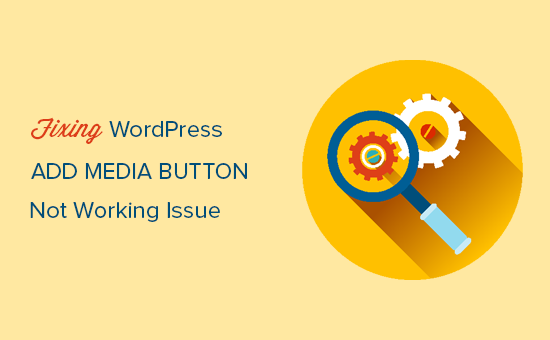
Was bewirkt, dass die WordPress-Schaltfläche „Medien hinzufügen“ nicht mehr funktioniert?
Die Schaltfläche „Medien hinzufügen“ im klassischen WordPress-Editor kann aufgrund von Konflikten in Skripten oder Stilen in Ihren Plugins oder Themes auf Ihrer Website nicht mehr funktionieren.
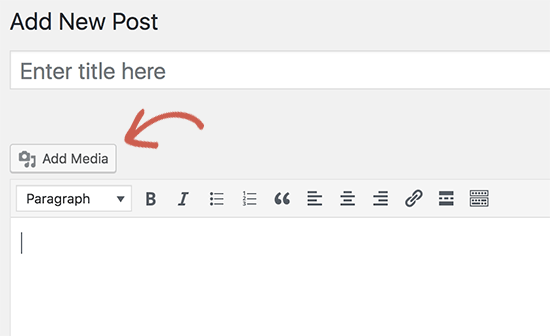
Das Standardverhalten von WordPress besteht darin, alle erforderlichen Skripte und Stylesheets zusammenzufassen und sie gleichzeitig zu laden. Dies geschieht normalerweise im WordPress-Verwaltungsbereich, um die Leistung und Geschwindigkeit zu verbessern.
Allerdings kann ein Konflikt in diesen Skripten oder Stilen, insbesondere in Plugins oder Themes, die JavaScript-Funktionalität des WordPress-Post-Editors stören. Dadurch kann die Schaltfläche „Medien hinzufügen“ deaktiviert werden.
Schauen wir uns also an, wie man das Problem beheben kann, wenn die Schaltfläche „Medien hinzufügen“ in WordPress nicht funktioniert. Sie können die Links unten verwenden, um zu einer bestimmten Methode zu springen:
Methode 1: Reparieren Sie die Schaltfläche „Medien hinzufügen“, die nicht funktioniert, indem Sie Code zur wp.config.php hinzufügen
Die schnelle Lösung ist das Hinzufügen des folgenden Codes zu Ihrer wp-config.php-Datei. Bearbeiten Sie dazu die Datei wp-config.php und fügen Sie diesen Code kurz vor der Zeile „That’s all, stop editing! Viel Spaß beim Bloggen“:
define('CONCATENATE_SCRIPTS', false );
Dieser Code weist WordPress einfach an, jedes Skript separat zu laden, was dazu beiträgt, einen JavaScript-Konflikt mit fehlerhaften Skripten und den Kernfunktionen von WordPress zu vermeiden.
Nachdem Sie den Code hinzugefügt haben, besuchen Sie die Seite zum Bearbeiten von Beiträgen, um zu sehen, ob die Schaltfläche „Medien hinzufügen“ jetzt in Ihrem WordPress-Blog funktioniert.
Hinweis: Das Hinzufügen dieses Codes ist keine langfristige Lösung, da das Problem weiterhin durch ein Skript verursacht wird. Aus diesem Grund empfehlen wir, auch diese nächste Methode zu versuchen.
Methode 2: Reparieren Sie die Schaltfläche „Medien hinzufügen“, die nicht funktioniert, indem Sie Ihr Theme oder Plugin beheben
Wenn Sie eine langfristige Lösung für dieses Problem wünschen, müssen Sie einige grundlegende WordPress-Tipps zur Fehlerbehebung durchführen, um herauszufinden, welches Plugin oder Theme das Problem verursacht.
Wir empfehlen Ihnen dringend, dies auf Ihrer Staging-Site und nicht auf einer Live-Site zu tun. Hier finden Sie eine Schritt-für-Schritt-Anleitung, wie Sie eine WordPress-Staging-Site erstellen.
Außerdem bieten die besten WordPress-Hosting-Unternehmen wie Bluehost, SiteGround und WP Engine eine Staging-Funktion mit einem Klick an.
Eine Möglichkeit, die Ursache des Problems zu finden, ist die Verwendung des Inspektionswerkzeugs auf der klassischen Editorseite. Es zeigt Ihnen Konsolenfehler an, die Sie zur Quelle des Konflikts führen können.
Eine andere Möglichkeit besteht darin, zunächst alle WordPress-Plugins zu deaktivieren und dann zu sehen, ob dadurch die Schaltfläche „Medien hinzufügen“ behoben wird. Wenn ja, dann bedeutet dies, dass eines der Plugins das Problem verursacht hat.
Weitere Einzelheiten finden Sie in unserer Anleitung zum Deaktivieren von WordPress-Plugins.
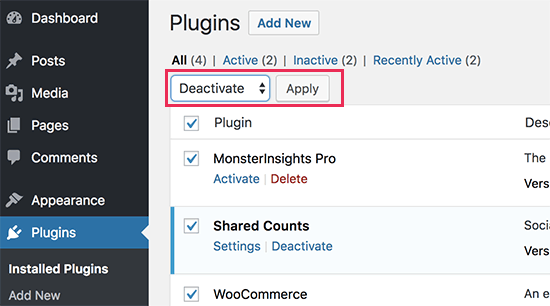
Sie können nun die Plugins nacheinander aktivieren, und nach der Aktivierung eines Plugins einfach die Schaltfläche „Medien hinzufügen“ anklicken. So können Sie herausfinden, welches Plugin das Problem verursacht.
Wenn Sie das Problem-Plugin gefunden haben, können Sie es durch ein anderes Plugin ersetzen oder den Autor des Plugins um Hilfe bitten.
Wenn das Deaktivieren von Plugins das Problem nicht löst, ist der nächste Schritt, vorübergehend zu einem Standard-WordPress-Theme wie Twenty Twenty-One oder Twenty Twenty-Three zu wechseln.

Wenn der Wechsel zum Standard-Theme das Problem behebt, bedeutet dies, dass Ihr Theme den Konflikt verursacht. Sie können dann den Theme-Autor um Unterstützung bitten oder zu einem anderen WordPress-Theme wechseln.
Sobald Sie die Ursache des Problems auf Ihrer Staging-Site gefunden haben, können Sie die Lösung auf Ihre Live-WordPress-Website übertragen.
Wir hoffen, dass dieser Artikel Ihnen geholfen hat zu erfahren, wie Sie das Problem mit der Schaltfläche „Medien hinzufügen“ in WordPress beheben können, das nicht funktioniert. Vielleicht interessieren Sie sich auch für unsere Liste der häufigsten WordPress-Fehler und deren Behebung sowie für unsere Expertenauswahl der besten WordPress-Plugins für die Verwaltung von Bildern.
Wenn Ihnen dieser Artikel gefallen hat, dann abonnieren Sie bitte unseren YouTube-Kanal für WordPress-Videotutorials. Sie können uns auch auf Twitter und Facebook finden.





Syed Balkhi says
Hey WPBeginner readers,
Did you know you can win exciting prizes by commenting on WPBeginner?
Every month, our top blog commenters will win HUGE rewards, including premium WordPress plugin licenses and cash prizes.
You can get more details about the contest from here.
Start sharing your thoughts below to stand a chance to win!
Megan Alves says
Hello! I don’t even have an „add media“ button on my new post screen. I’ve used word press before (different account) and I’ve never seen this.
Can you advise?
Megan
WPBeginner Support says
WordPress has moved to the block editor which is why you don’t see the add media button. You would want to take a look at our guide on how to use the block editor here: https://www.wpbeginner.com/beginners-guide/how-to-use-the-new-wordpress-block-editor/
Admin
Tabish Hyyat says
Thanks! I was the one who asked it, But the thing is that I have been testing it in a micro blogging theme (P2) and wanted to remove footer credits, so after I tried plugins, I removed code after which the upload problem occurred on the FRONT END. Now this link is not for advertising purposes, but I want you to have a look here: I put back the code but even now it doesn’t do as it should.
WPBeginner Support says
Hi Tabish,
Please try deactivating all WordPress theme and switching to a default theme. We suspect that using autoptimize plugin may be causing the issue.
Admin